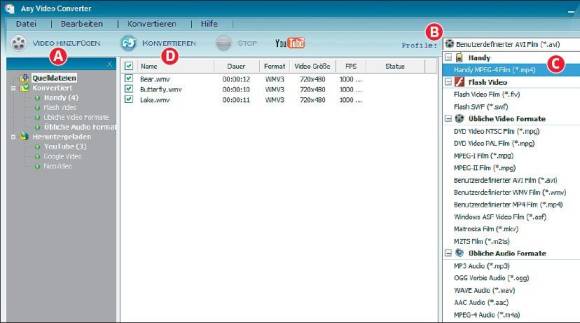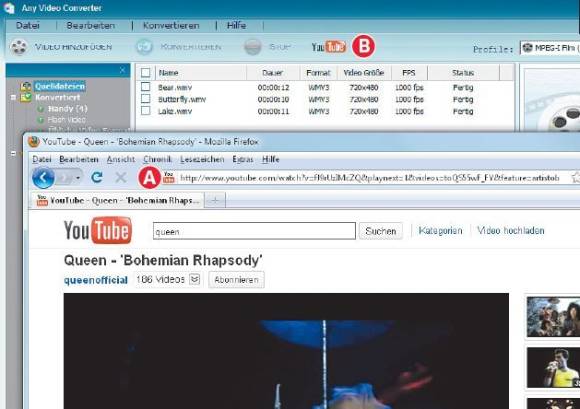Tipps & Tricks
22.10.2010, 06:41 Uhr
Any Video Converter Free in der Praxis
Moderne Handys können auch Videos abspielen. Dazu müssen diese aufbereitet werden. Das Gratis-Tool Any Video Converter Free wandelt Clips per Klick um – sogar direkt von YouTube.
Videos lassen sich mittlerweile auf fast jedem Handy abspielen, doch wie bringt man Filme aus dem Web oder vom PC aufs Mobiltelefon? Bloss die Dateien aufs Handy zu kopieren, bringt nichts: Entweder sind die Videos viel zu gross oder sie liegen im falschen Format vor.
Hilfe bietet die kostenlose Software Any Video Converter Free. Mit ihr wandeln Sie Videos auf Ihrem PC mit wenigen Mausklicks ins passende Format um. Das ist aber noch nicht alles: Das Tool kann auch Clips vom beliebten Videoportal YouTube herunterladen und konvertieren.
Hilfe bietet die kostenlose Software Any Video Converter Free. Mit ihr wandeln Sie Videos auf Ihrem PC mit wenigen Mausklicks ins passende Format um. Das ist aber noch nicht alles: Das Tool kann auch Clips vom beliebten Videoportal YouTube herunterladen und konvertieren.
Download & Installation
Laden Sie Any Video Converter Free herunter. Per Doppelklick auf die Datei avcfree.exe startet die Installation. Wählen Sie Next und akzeptieren Sie den Lizenzvertrag. Folgen Sie den Anweisungen. Sie gelangen jeweils mit Next zum nächsten Fenster. Verzichten Sie auf die 30-tägige Testversion der Software Snagit und schliessen Sie die Installation per Install/Finish ab.
Laden Sie Any Video Converter Free herunter. Per Doppelklick auf die Datei avcfree.exe startet die Installation. Wählen Sie Next und akzeptieren Sie den Lizenzvertrag. Folgen Sie den Anweisungen. Sie gelangen jeweils mit Next zum nächsten Fenster. Verzichten Sie auf die 30-tägige Testversion der Software Snagit und schliessen Sie die Installation per Install/Finish ab.
Videos konvertieren
Erstellen Sie im Windows-Explorer einen neuen Ordner, in dem die umgewandelten Videos landen sollen, z. B. unter Eigene Videos\Handy-Videos (in Windows 7 Videos\Handy-Videos). Wählen Sie jetzt in Any Video Converter Free unter Datei/Ausgabeordner einrichten dieses Zielverzeichnis aus.
Klicken Sie danach auf Datei/Video hinzufügen, um einen einzelnen Clip von Ihrer Festplatte umzuwandeln (Screen 1 A). Möchten Sie einen ganzen Ordner konvertieren, schnappen Sie sich im selben Menü Batch Videodateien hinzufügen.
Wählen Sie nun im Menü «Profile»(Screen B) das Zielformat. Für Mobiltelefone greifen Sie zu Handy MPEG-4 Film (Screen 1 C). Bestätigen Sie mit Konvertieren (Screen 1 D). Der Vorgang kann je nach Filmlänge einige Minuten bis Stunden dauern.
Sobald die Umwandlung abgeschlossen ist, erscheint die Meldung, der Any Video Converter Pro sei verfügbar. Das ist eine kostenpflichtige Version der Software, die noch mehr Formate umwandeln kann. Wählen Sie Nein Danke.
Filme von YouTube Um einen Clip vom ...
Filme von YouTube
Um einen Clip vom Filmportal www.youtube.com fürs Handy aufzubereiten, öffnen Sie dort das gewünschte Video. Kopieren Sie anschliessend die Webadresse aus der Browseradressleiste per Ctrl+C in die Zwischenablage (Screen 2 A). Klicken Sie in Any Video Converter Free auf das YouTube-Logo (Screen B).
Fügen Sie die Adresse per Ctrl+V ins entsprechende Feld ein und bestätigen Sie mit OK. Wählen Sie jetzt wie zuvor beschrieben das gewünschte Ausgabeformat und starten Sie mit dem Knopf Konvertieren.
Tipp: Möchten Sie aus einem Clip nur den Ton haben, wählen Sie bei «Profile» den Punkt MP3 Audio.
Um einen Clip vom Filmportal www.youtube.com fürs Handy aufzubereiten, öffnen Sie dort das gewünschte Video. Kopieren Sie anschliessend die Webadresse aus der Browseradressleiste per Ctrl+C in die Zwischenablage (Screen 2 A). Klicken Sie in Any Video Converter Free auf das YouTube-Logo (Screen B).
Fügen Sie die Adresse per Ctrl+V ins entsprechende Feld ein und bestätigen Sie mit OK. Wählen Sie jetzt wie zuvor beschrieben das gewünschte Ausgabeformat und starten Sie mit dem Knopf Konvertieren.
Tipp: Möchten Sie aus einem Clip nur den Ton haben, wählen Sie bei «Profile» den Punkt MP3 Audio.
Aufs Handy kopieren
Um die Videos aufs Handy zu übertragen, verbinden Sie dieses per Kabel oder Funk mit dem Computer.
Besitzer von Apples iPhone müssen die Filme via iTunes-Software aufs Handy laden. Andere Hersteller wie HTC, Nokia oder Sony Ericsson ermöglichen den Datentransfer je nach Handy-Betriebssystem via Drag&Drop und Windows-Explorer. Ziehen Sie einfach die Clips aus dem Ordner Eigene Videos\Handy-Videos aufs Mobiltelefon, das unter Arbeitsplatz (Winows XP) oder Computer (Windows Vista und 7) zu finden ist.
Um die Videos aufs Handy zu übertragen, verbinden Sie dieses per Kabel oder Funk mit dem Computer.
Besitzer von Apples iPhone müssen die Filme via iTunes-Software aufs Handy laden. Andere Hersteller wie HTC, Nokia oder Sony Ericsson ermöglichen den Datentransfer je nach Handy-Betriebssystem via Drag&Drop und Windows-Explorer. Ziehen Sie einfach die Clips aus dem Ordner Eigene Videos\Handy-Videos aufs Mobiltelefon, das unter Arbeitsplatz (Winows XP) oder Computer (Windows Vista und 7) zu finden ist.
iPhone-Tipp: direkt vom PC abspielen
iPhone-Anwender können dank der Gratis-Software AirVideoFree auf dem PC gespeicherte Videos direkt auf dem Handy anschauen. Laden Sie dazu AirVideoFree aus dem App Store auf Ihr iPhone. Rufen Sie anschliessend auf dem Computer die Webseite www.inmethod.com/air-video auf und laden Sie das Tool per Mausklick auf das Windows-Logo herunter. Nach der Installation finden Sie das Programm im Infobereich neben der Windows-Uhr. Öffnen Sie es per Doppelklick auf das Icon und fügen Sie per Add Disk Folder den lokalen Ordner mit den gewünschten Videos hinzu. Auf dem iPhone wählen Sie danach in AirVideoFree das Plus-Zeichen in der linken oberen Ecke – schon können Sie die Clips anschauen. Wir empfehlen, nur im lokalen Netzwerk oder per WLAN Videos zu gucken. Verwenden Sie das Handy-Netz, fallen hohe Datenübertragungsgebühren an.
iPhone-Anwender können dank der Gratis-Software AirVideoFree auf dem PC gespeicherte Videos direkt auf dem Handy anschauen. Laden Sie dazu AirVideoFree aus dem App Store auf Ihr iPhone. Rufen Sie anschliessend auf dem Computer die Webseite www.inmethod.com/air-video auf und laden Sie das Tool per Mausklick auf das Windows-Logo herunter. Nach der Installation finden Sie das Programm im Infobereich neben der Windows-Uhr. Öffnen Sie es per Doppelklick auf das Icon und fügen Sie per Add Disk Folder den lokalen Ordner mit den gewünschten Videos hinzu. Auf dem iPhone wählen Sie danach in AirVideoFree das Plus-Zeichen in der linken oberen Ecke – schon können Sie die Clips anschauen. Wir empfehlen, nur im lokalen Netzwerk oder per WLAN Videos zu gucken. Verwenden Sie das Handy-Netz, fallen hohe Datenübertragungsgebühren an.
Autor(in)
Reto
Vogt
Kommentare
Es sind keine Kommentare vorhanden.